Informationen zu GitHub Connect
Du kannst auf zusätzliche Features und Workflows für Ihre GitHub Enterprise Server-Instance zugreifen, indem du GitHub Connect aktivierst. Weitere Informationen findest du unter Informationen zu GitHub Verbinden.
Wenn du GitHub Connect aktivierst, konfiguriere eine Verbindung zwischen Ihre GitHub Enterprise Server-Instance und einem Unternehmenskonto für GitHub Enterprise Cloud. Die Verbindung verwendet HTTPS über die Ports 443 oder 80 und wird durch TLS gesichert.
Die Aktivierung von GitHub Connect erstellt eine GitHub App, die dem Unternehmenskonto auf GitHub Enterprise Cloud gehört. GitHub Enterprise Server verwendet die Anmeldeinformationen von GitHub App, um Anforderungen an GitHub Enterprise Cloud zu stellen.
GitHub Enterprise Server speichert Anmeldeinformationen aus der GitHub App. Diese Anmeldeinformationen werden zu allen Knoten in einer Hochverfügbarkeits- oder Clusteringumgebung repliziert und in von GitHub Enterprise Server Backup Utilities erstellten Sicherungen, einschließlich Momentaufnahmen, gespeichert.
- Ein Authentifizierungstoken, das eine Stunde lang gültig ist
- Ein privater Schlüssel, der zum Generieren eines neuen Authentifizierungstokens verwendet wird
Voraussetzungen
Um GitHub Connect zu verwenden, musst du über ein Unternehmenskonto auf GitHub.com verfügen, das GitHub Enterprise Cloud verwendet. Möglicherweise ist GitHub Enterprise Cloud bereits in deinem Plan enthalten.
Hinweis: Für dein Unternehmenskonto auf GitHub.com müssen Rechnungen ausgestellt werden. Unternehmenskonten, die in der kostenlosen Testversion von GitHub Enterprise Cloud genutzt oder mit Kreditkarte bezahlt werden, können nicht mit Ihre GitHub Enterprise Server-Instance verbunden werden.
Wenn dein Unternehmenskonto auf GitHub.com IP-Zulassungslisten verwendet, musst du die IP-Adresse oder das Netzwerk für Ihre GitHub Enterprise Server-Instance zu deiner IP-Zulassungsliste auf GitHub.com hinzufügen. Weitere Informationen findest du unter Erzwingen von Richtlinien für Sicherheitseinstellungen in deinem Unternehmen in der GitHub Enterprise Cloud-Dokumentation.
Um eine Verbindung zu konfigurieren, muss deine Proxykonfiguration die Konnektivität mit github.com, api.github.com und uploads.github.com zulassen. Weitere Informationen findest du unter Konfigurieren eines ausgehenden Webproxyservers.
GitHub Connect aktivieren
Um GitHub Connect zu aktivieren, musst du sowohl auf GitHub Enterprise Server als auch GitHub Enterprise Cloud eine Unternehmensbesitzerin sein.
-
Melde dich bei Ihre GitHub Enterprise Server-Instance und GitHub.com an.
-
Klicken Sie in der oberen rechten Ecke von GitHub Enterprise Server auf Ihr Profilfoto und dann auf Unternehmenseinstellungen.
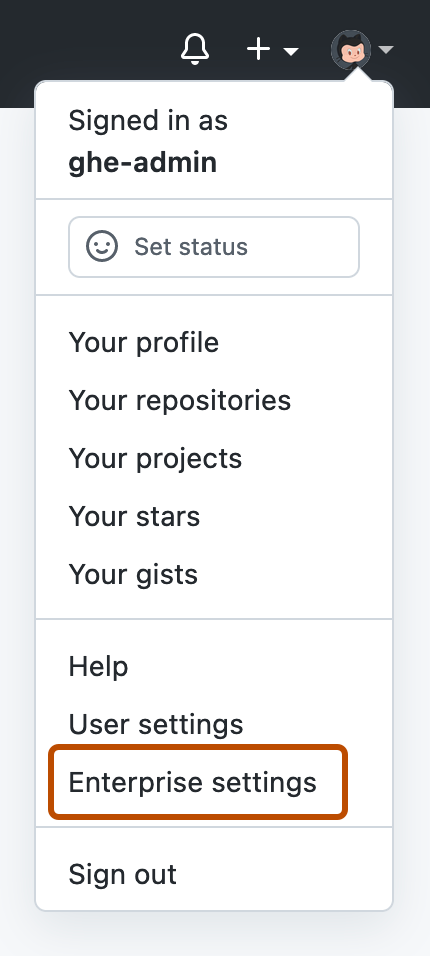
-
Wähle auf der Randleiste des Unternehmenskontos die Option GitHub Connect aus.
-
Klicke unter „GitHub Connect noch nicht aktiviert“, und klicke auf GitHub Connect aktivieren. Wenn du auf Aktivieren GitHub Connect klickst, stimmst du den GitHub-Nutzungsbedingungen für zusätzliche Produkte und Funktionen zu.
-
Klicke rechts neben dem Unternehmenskonto, das du verbinden möchtest, auf Verbinden.
Deaktivieren von GitHub Connect
Unternehmensbesitzer*innen können GitHub Connect deaktivieren.
Wenn du die Verbindung zur GitHub Enterprise Cloud trennst, wird die GitHub Connect GitHub App aus deinem Unternehmenskonto gelöscht. Zudem werden die auf Ihre GitHub Enterprise Server-Instance gespeicherten Anmeldeinformationen gelöscht.
-
Klicken Sie in der oberen rechten Ecke von GitHub Enterprise Server auf Ihr Profilfoto und dann auf Unternehmenseinstellungen.
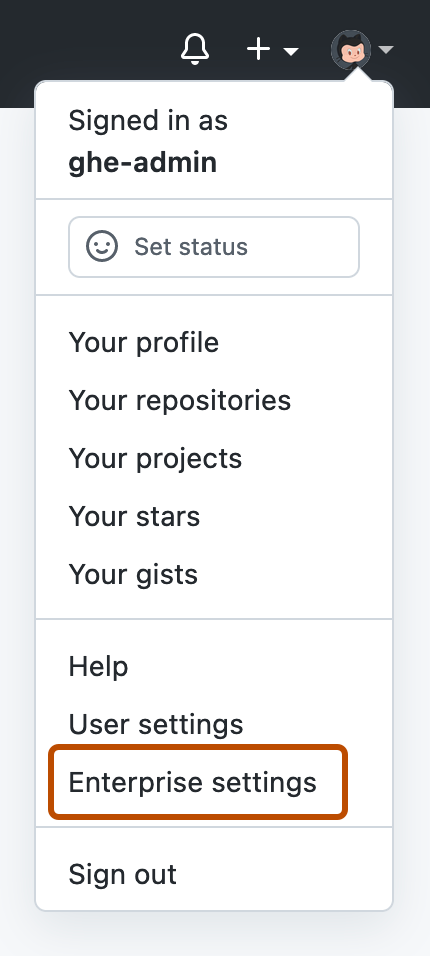
-
Wähle auf der Randleiste des Unternehmenskontos die Option GitHub Connect aus.
-
Klicke unter GitHub Connect rechts neben dem Unternehmenskonto, das du trennen möchtest, auf GitHub Connect deaktivieren.
-
Lies die Informationen zum Trennen, und klicke auf GitHub Connect deaktivieren.